5v电源正负极如何区分?图解详细步骤有哪些?
20
2025-01-02
对于DIY电脑玩家而言,正确连接电源线至主板是构建稳定计算机系统的关键步骤之一。G41主板作为一款经典的产品,虽然已经历了时间的洗礼,但依然在一些低端或入门级组装机市场占有一席之地。然而,关于G41主板电源线连接方法的系统性介绍不是特别常见。本文将深入解析G41主板上电源线连接的正确步骤,同时提供相应注意事项,确保您的连接工作无误且安全。
1.24-pin主电源接口:G41主板通常配备一个24-pin的主电源连接点,这是为整个主板供电的主要连接口。
2.8-pinCPU电源接口:高端CPU可能需要额外的电源支持,这时就需要连接8-pin(有时是4-pin)CPU电源接口。
3.SATA电源接口和4-pinPeripheral接口:这些接口用于连接硬盘驱动器、光驱、风扇等设备。
4.FDD接口(如果有的话):用于旧式软盘驱动器连接,在现代计算机系统中几乎绝迹。
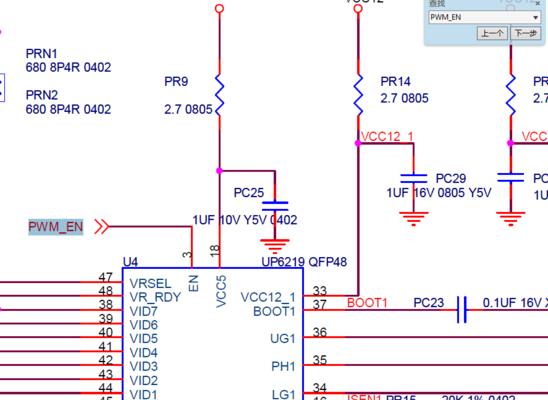
1.主电源连接:找到主板上标记为“24-pin”的电源接口,将电源线的24-pin接口对准主板上的接口,并确保所有针脚和插槽一一对应。此时,一只手轻微按压电源线的锁定机制,另一只手均匀施力将接口平稳插入,听到“咔哒”声即表示连接成功,锁定机制已启动。
2.CPU电源连接:如果您的CPU需要额外电源,找到主板上的8-pin(或4-pin)CPU电源接口,通常靠近CPU插槽附近。像主电源接口一样,轻轻对准插槽插入CPU电源线,确保针脚没有偏移后完全插入并锁定。
3.连接SATA和Peripheral接口:将SATA电源线连接到硬盘、固态硬盘或光驱上。对于风扇和其他Peripheral设备,使用对应长度和形状的4-pin电源线连接。
4.FDD接口(如适用):如主板支持,连接软盘驱动器的电源接口。

1.防错插与短路:在所有电源接口连接过程中,都要注意插头的方向性,避免错误插入导致短路,可能造成硬件损坏。
2.留意电源标签:有些电源线接口可能标有特定的标签,例如“CPU”或“PCIE”,注释了该线应连接到的设备,务必给予留意。
3.确保稳固连接:电源线插入后,应该非常稳固,如果有松动现象,可能是没有正确插入,必须重新连接。
4.避免弯折和拉扯:在连接过程中,避免对电源线过度弯曲或拉扯,这可能导致线材损坏。
5.避免拥挤:确保电源线不会对其他组件造成压迫或阻碍散热,比如散热器和风扇。
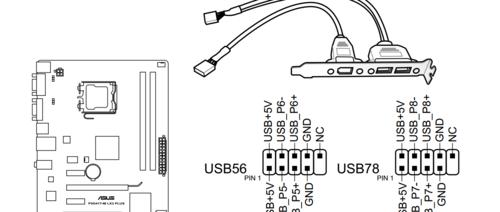
连接完毕后,建议打开机箱侧板,检查所有接口的连接情况,确保无误后再合上侧板。开启电源,检查CPU、风扇等是否有正常工作,以确保电源连接正确,无安全隐患。
正确且安全地连接G41主板上的电源线对于确保计算机稳定运行至关重要。通过以上步骤的详细说明,您应该能够有信心独立完成这一过程。切不可以为电源连接是繁琐而无足轻重的,实际上,它决定了整个系统的稳定与否。希望本文能帮助您顺利搭建属于自己的电脑平台,并确保系统的高效运行。
版权声明:本文内容由互联网用户自发贡献,该文观点仅代表作者本人。本站仅提供信息存储空间服务,不拥有所有权,不承担相关法律责任。如发现本站有涉嫌抄袭侵权/违法违规的内容, 请发送邮件至 3561739510@qq.com 举报,一经查实,本站将立刻删除。